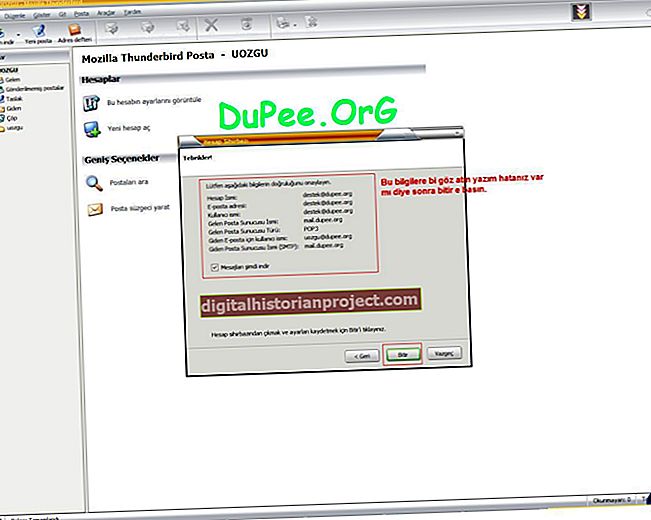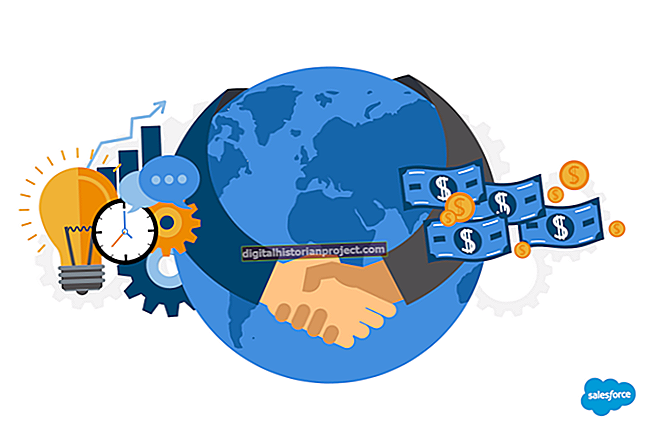HDMI প্রযুক্তি অতিরিক্ত অডিও সংযোগের প্রয়োজন ছাড়াই একই তারের মাধ্যমে ভিডিও এবং অডিও উভয়কে অন্তর্ভুক্ত করে। এটি ভিজিএ এবং ডিভিআই ফর্ম্যাট থেকে পৃথক, যা কেবলমাত্র ভিডিওর অনুমতি দেয় এবং আপনার অডিও কার্ড থেকে এসার মনিটরের অডিও ইনপুটগুলির সাথে সরাসরি সংযোগের প্রয়োজন। যদিও এইচডিএমআই সংহত অডিওকে অনুমতি দেয়, অডিও অংশটি আপনার কম্পিউটারে ডিফল্টরূপে সক্ষম নাও হতে পারে, তাই সরাসরি সংযোগ প্রথমে কাজ নাও করতে পারে। তবে কয়েকটি সিস্টেমের টুইটগুলি আপনার পিসি এবং আপনার এসার মনিটরের মধ্যে একটি কার্যকরী, একক-তারের সংযোগের অনুমতি দেবে।
1
আপনার কম্পিউটারের এইচডিএমআই বন্দরে এইচডিএমআই কেবলের এক প্রান্তটি এবং অন্য প্রান্তটি এসার মনিটরের এইচডিএমআই বন্দরে প্লাগ করুন। আপনার ডেস্কটপ কম্পিউটারে এইচডিএমআই পোর্টটি আপনার ভিডিও কার্ডের ডিভিআই বা ভিজিএ সংযোগের নিকটে টাওয়ারের পিছনে অবস্থিত। একটি ল্যাপটপে, এইচডিএমআই পোর্টটি সাধারণত ল্যাপটপের পাশে থাকে। আপনার কম্পিউটার এবং এসার মনিটরে পাওয়ার, যদি তারা ইতিমধ্যে চালিত না হয়।
2
ডেস্কটপের ফাঁকা জায়গায় ডান ক্লিক করুন এবং "স্ক্রিন রেজোলিউশন" নির্বাচন করুন।
3
গ্রাফিকাল ডিসপ্লে থেকে এসার মনিটরটি ক্লিক করুন এবং "এটি আমার প্রধান মনিটর" পরীক্ষা করুন। আপনি যদি এসার মনিটরটি দেখতে না পান তবে "সনাক্ত করুন" ক্লিক করুন এবং উইন্ডোজ 7 কে এইচডিএমআই মনিটরটি পুনরায় সনাক্ত করার অনুমতি দিন।
4
সিস্টেম ট্রেতে ভলিউম আইকনে রাইট ক্লিক করুন এবং "প্লেব্যাক ডিভাইসগুলি" নির্বাচন করুন।
5
"... এইচডিএমআই আউটপুট" তালিকাভুক্ত প্লেব্যাক ডিভাইসে ক্লিক করুন এবং "ডিফল্ট সেট করুন" এ ক্লিক করুন। "প্রয়োগ করুন" এবং তারপরে "ঠিক আছে" ক্লিক করুন।